Övervaka engagemang i Viva Engage med analyser
Viva Engage tillhandahåller robusta analyser som hjälper dig att bättre förstå effekten av dina inlägg. Med analys kan du övervaka:
-
Ditt eget engagemang (personliga analyser, svar och konversationsanalyser)
-
Engagemang inom de communities du besöker (communityanalys)
Obs!: Förutom konversations- och communityanalyser är de flesta instrumentpanelsanalyser endast tillgängliga för kunder som har en MicrosoftViva Suite- eller Employee Communications and Communities-licens.
Öppna instrumentpanelen för analys
Analyser är synliga för alla som har skapat ett inlägg i Viva Engage och för ledarnas ombud.
Använd någon av dessa metoder för att öppna instrumentpanelen för personlig analys:
-
I navigeringsfältet Viva Engage väljer du analysikonen.

-
I händelseförloppet väljer du analysikonen under omslagsbilden eller länken på panelen Personlig sammanfattning .
-
På sidan Svar väljer du länken på sammanfattningspanelen Personliga svar.
Tips: Hovra över ett mått för att få mer information om måttet.
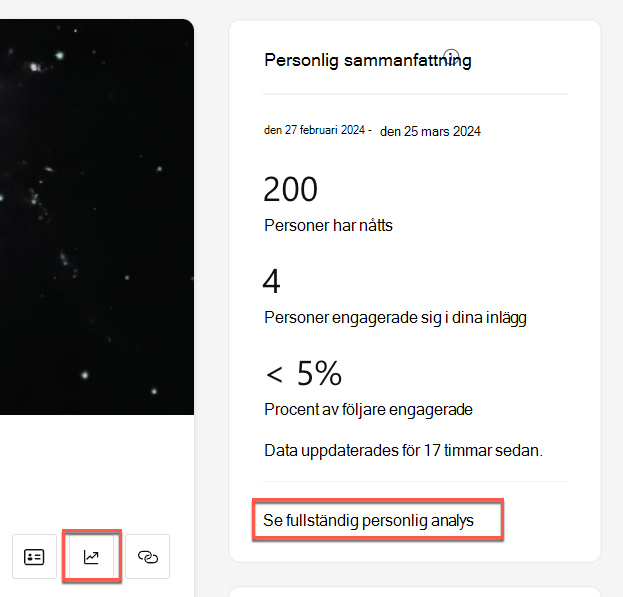
Expandera för mer information
Personlig analys omfattar följande mått:
|
Din räckvidd |
Antal personer som har visat, reagerat eller kommenterat dina inlägg |
|
Nå uppdelning |
Antal personer som visar, reagerar eller kommenterar |
|
Engagerad uppdelning |
Andelen personer som reagerade eller kommenterade |
|
Populära konversationer |
De mest populära konversationerna du har startat |
|
Reaktioner på dina inlägg |
Ett unikt antal reaktioner på alla dina inlägg |
|
Populära kommentarer i dina inlägg |
Kommentarerna på dina inlägg med flest reaktioner |
Använd följande instrumentpanelsfilter för att se trender:
|
Datumintervall |
Med datumintervall kan du se konversationstrender från det datum då ett inlägg skapades och därefter. Datumintervall representerar ändringar (delta) för den valda perioden. Du kan filtrera på 7days, 28days, 90days, and 365days. Om du till exempel väljer 7dagar kan du se ändringen vecka för vecka, medan 90 dagar visar kvartalsförändringar. |
|
Mål |
Använd det här filtret om du vill ta med data i communityn och händelseförloppet, eller bara händelseförloppet. |
Obs!: Målgruppsrelaterade mått visas bara för ledare som har identifierats av en administratör eller företagscommunicator och har tilldelat målgrupper. Mer information finns i Identifiera ledare och hantera målgrupper i Viva Engage.
För att förstå prestanda för frågor och svar du engagerar dig i kan du visa Svarsanalyser. Dessa analyser är synliga för alla som har publicerat eller besvarat en fråga i Engage, antingen på fliken Svar eller i en community.
Svarsanalyser omfattar följande mått:
|
Personer du hjälpte |
Din påverkan baserat på antalet personer som har engagerat sig i en fråga som du har ställt eller besvarat. Mer information finns i Svar i Viva: Förstå sparad tid & Personer hjälpte – Microsoft Community Hub |
|
Svarssammanfattning |
Analys av frågor som du har besvarat |
|
Sammanfattning av frågor |
Analys av de frågor du ställde |
|
Frågor som du har engagerat dig i |
En uppdelning av de mest engagerade frågorna du ställde eller besvarade |
Konversationsanalyser är en uppdelning av Viva Engage publicera aktivitet i realtid och inkluderar data från konversationsstartare, artiklar, omröstningar, beröm och mycket mer. Konversationsanalyser är synliga för postskaparna, deras ombud och företagskommunikatörer. Community-administratörer kan visa konversationsanalyser för de communities de hanterar.
-
Gå till en konversation i Viva Engage, välj ellipsikonen och välj sedan Visa analys. Du kan också välja antal Sedda med som visas i alla trådar.
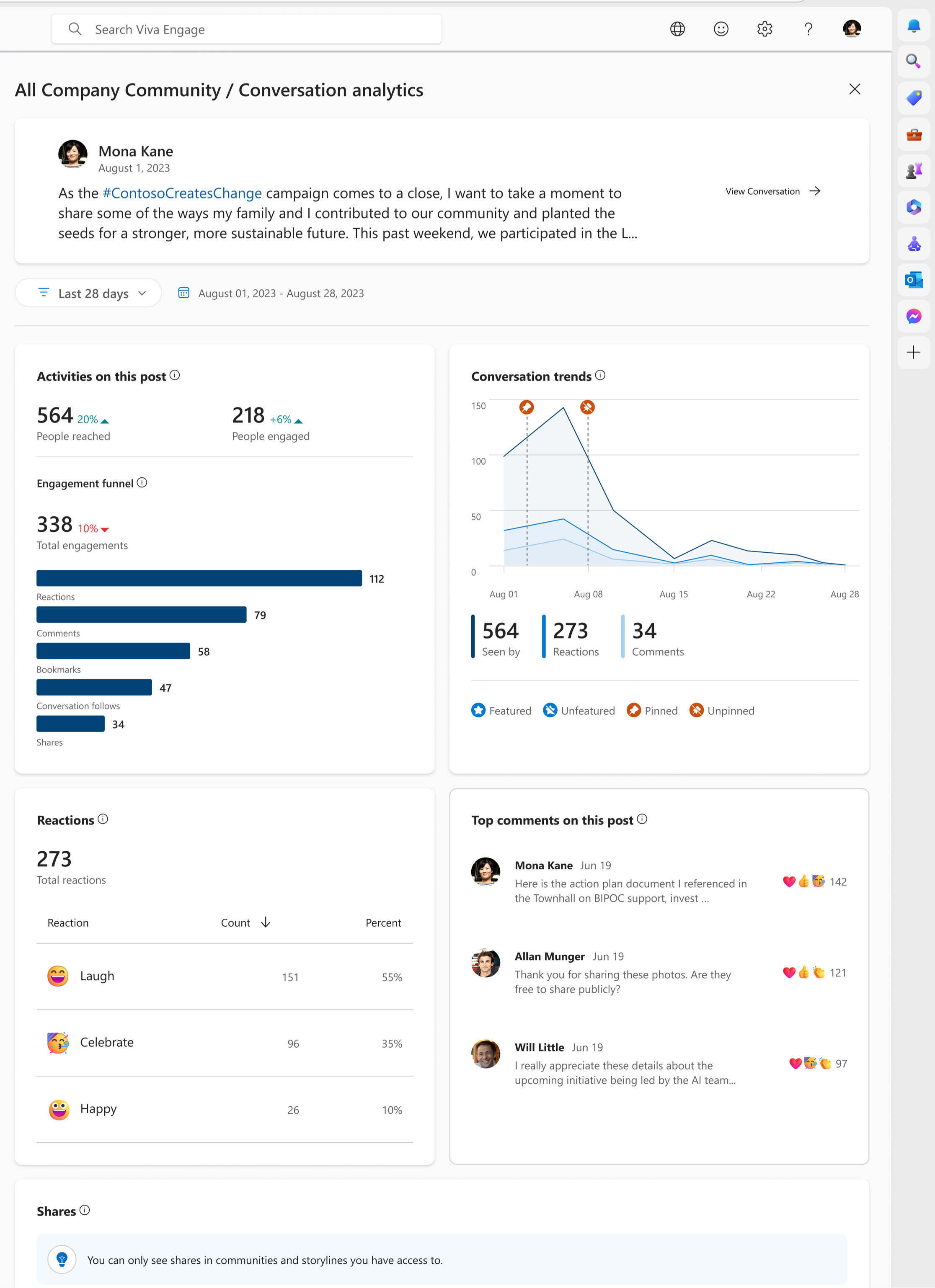
Konversationsanalyser innehåller följande mått:
|
Personer har nåtts |
Antalet personer som tittade på, reagerade eller svarade |
|
Personer förlovad |
Antalet personer som reagerade eller svarade |
|
Åtagandetratt |
Vilka typer av engagemang som händer i ditt inlägg. Innehåller detaljerade konversationsspecifika aktiviteter som bokmärken och delningar. |
|
Konversationstrender |
Totalt antal användare som har visat, reagerat och kommenterat inlägget inom den valda tidsperioden. Om en konversation har presenterats eller fästs visas de åtgärderna i diagrammet. |
|
Reaktionernas uppdelning |
Totala reaktioner och vilken typ av reaktioner som används |
|
Kommentarer i inlägget |
En översikt över de mest engagerade kommentarerna på inlägget |
|
Aktier |
Visar hur och var det här inlägget har delats. Måtten i den här tabellen relaterar till det nya inlägget som skapades vid en resurs. |
Konversationsanalyser innehåller dessa ytterligare mått i Viva Engage premium:
|
Avancerade personer har nått och engagerat sig |
Procentandel av följare och målgruppen eller communityn har nåtts, beroende på var inlägget skapas. Om ett inlägg skapas i en community visas community reach. Om ett inlägg skapas i händelseförloppet visas de följare som har nåtts. Om inlägget skapas i händelseförloppet av en ledare visas målgruppen. |
|
Aktiviteter per plattform |
Plattformar som kommentarer, reaktioner och åsikter kommer från. |
|
Känsla i kommentarer |
Genomsnittligt sentiment för alla kommentarer i inlägget. Det här måttet är bara tillgängligt för inlägg med minst fem unika kommentarer. Mer information finns i Sentiment och temaanalys i Viva Engage – Microsoft Support. |
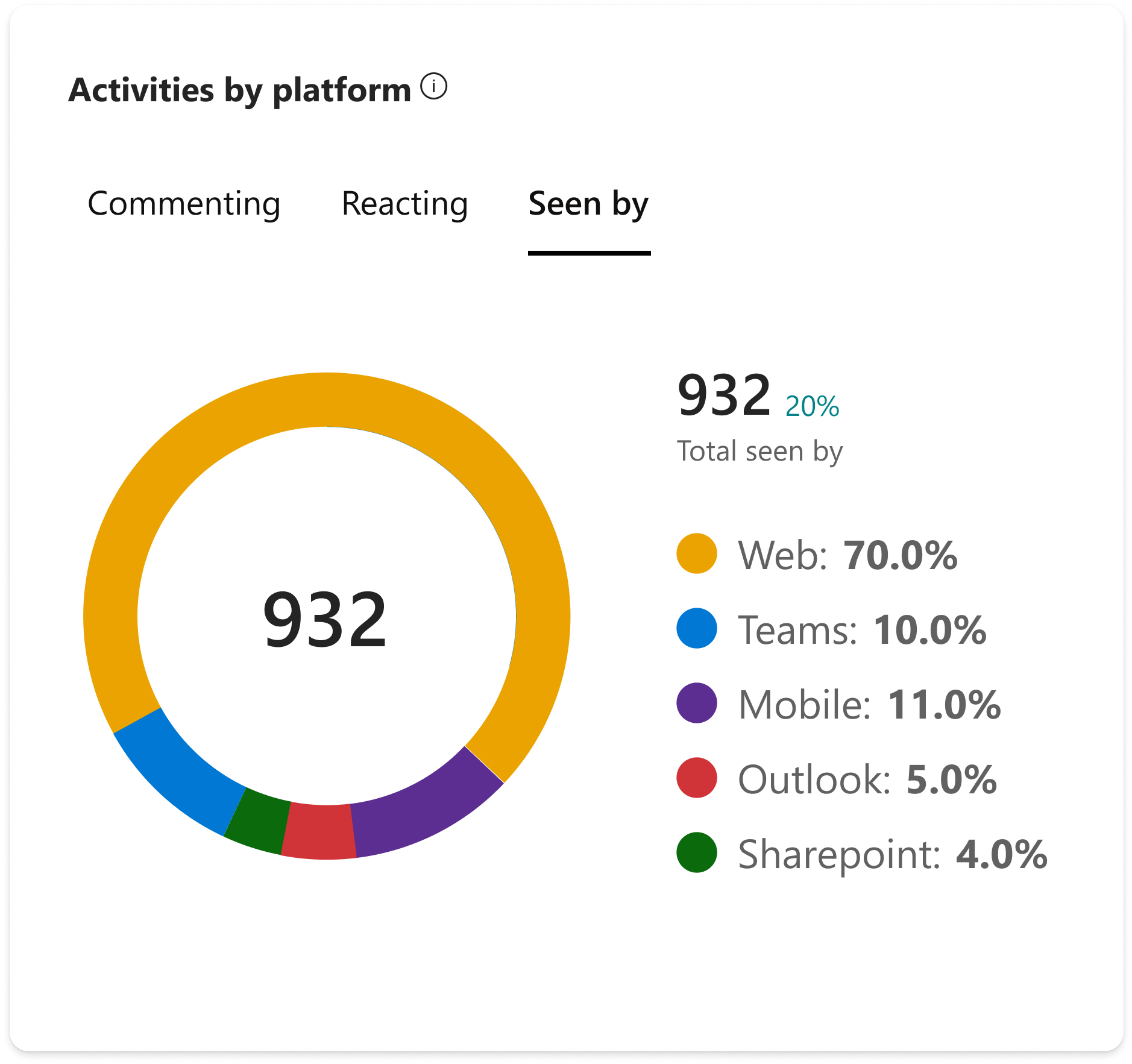
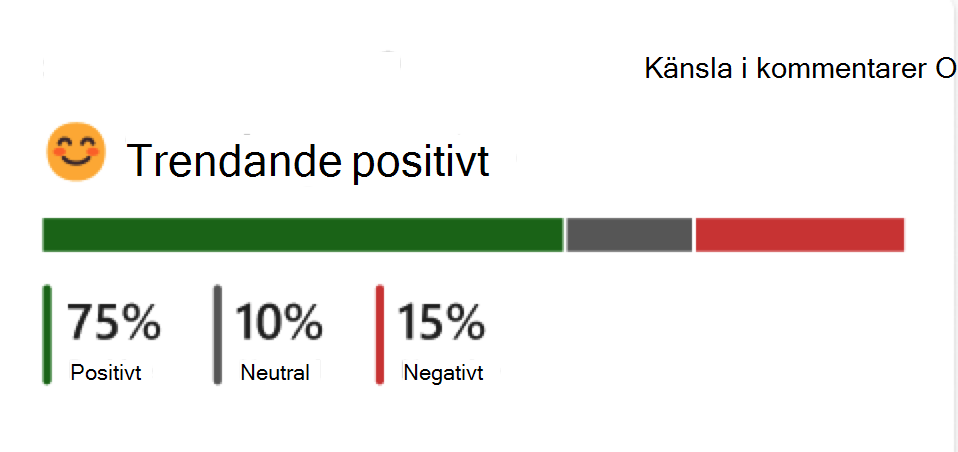
Mer information om Viva Engage community-analys finns i Visa communityinsikter i Viva Engage.
Nätverksanalys hjälper nätverksadministratörer och företagskommunikatörer att förstå hur det Engage nätverket fungerar. Mer information om hur du hanterar nätverksanalyser finns i Visa och hantera analyser i Viva Engage.
Nätverksanalyser omfattar följande mått:
|
Personer har nåtts |
Antalet personer som tittade på, reagerade eller svarade |
|
Personer förlovad |
Antalet personer som reagerade eller svarade |
|
Åtagandefördelning |
Vilka typer av engagemang som sker i nätverket. Engagemang omfattar inlägg, kommentarer och reaktioner. Totalt antal åtaganden är en mängd av alla inlägg, kommentarer och reaktioner som gjorts under den valda perioden. |
|
Aktiviteter per plattformar |
Visar de klienter där aktiviteten sker. Om vi inte har tillräckligt med information för att klassificera en klient loggas ett åtagande som Andra. På samma sätt loggar vi användaraktivitet som andra om den exakta klienten där åtagandet sker inte loggas i våra dataströmmar. Ett exempel på hur detta kan inträffa är när en organisation använder ett API eller inbäddning för att visa Engage feed för användare. |
|
Inlägg och känslor |
När AI-sammanfattning är aktiverad visas totalt antal användare som har publicerat, totalt inlägg och sentimenttrender i innehållet. Mer information finns i Sentiment och temaanalys i Viva Engage – Microsoft Support. |
|
Populära teman i nätverket |
När AI-sammanfattning är aktiverad visas de mest populära teman som diskuteras i nätverket. Mer information finns i Sentiment och temaanalys i Viva Engage – Microsoft Support. |
|
Information om meddelanden |
En översikt över meddelandeaktiviteten i nätverket omfattar positionsdelning av meddelanden som görs via händelseförlopp och communities. Visar också en översikt över personer som har nåtts, engagerat, mediantid för första vyn och mediantid för den första reaktionen för den valda perioden. |
|
Vanliga deltagare |
Visar vem som har skapat flest inlägg i nätverket. |
|
Populära konversationer |
Visar inlägg med mest aktivitet. Kan endast sorteras efter vyer, reaktioner, kommentarer eller meddelanden. |
|
Populära communities |
Visar communities med mest aktivitet. Kan sorteras efter inlägg, kommentarer, vyer per medlem och engagerade medlemmar, definieras som de som reagerar eller publicerar ett meddelande i communityn. |
|
Populära kampanjer |
Visar kampanjer med mest aktivitet. Kan sorteras efter vyer, kommentarer och reaktioner. |
Kampanjanalyser ger Engage administratörer och företagskommunikatörer prestandamått för officiella Engage kampanjer. Mer information om hur du hanterar dessa analyser finns i Visa communityinsikter i Viva Engage.
Kampanjanalyser spårar följande mått:
|
Personer reagerade |
Antalet personer som reagerade på ett inlägg med kampanj hashtaggen. |
|
Personer kommenterade |
Antalet personer som kommenterade ett inlägg med kampanj hashtagg. |
|
Personer postat |
Antalet personer som skapade ett inlägg med hjälp av kampanj hashtaggen |
|
Personer har nåtts |
Antalet personer som tittade på, reagerade eller svarade på ett inlägg med hjälp av kampanj hashtaggen |
|
Efterföljare |
Antalet personer som följer en kampanj |
|
Totalt antal inlägg |
Visar hur många inlägg som innehöll en kampanj hashtagg av det totala antalet inlägg som gjorts. Listan kan sorteras efter plats för de flesta inlägg eller platser med de flesta vyer. |
|
Populära konversationer |
Visar de konversationer som har mest aktivitet. Kan sorteras efter vyer, kommentarer eller reaktioner. |
|
Kampanjföljares uppdelning |
Visar engagemangstratt för kampanjföljare, inklusive summor av deras följer och aktiviteter. Vissa kategorier visas inte med färre än fem deltagare. Kan filtreras för att endast visa aktiviteten för utfyllnadstecken (enligt definitionen i Engage). |
|
Reaktioner från personer |
Visar total reaktion uppdelad efter reaktionstyp. |










